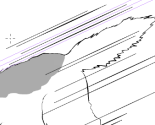クリスタ初心者の皆さまこんにちは。
さて今回はセリフ入力をやっていきたいと思います!
ストーリーエディターという機能があるのはご存知でしょうか?
クリップスタジオ【PRO】をお使いの人はごめんなさい、これはクリップスタジオ【EX】の機能のようです。
▼CLIP STUDIO PAINT【EX】
「ストーリーエディター」とは…?ごくり
テキスト編集用の機能です。テキストだけを分離してある場所が見られるんですね。
そこから編集反映が行えるものなのです。原稿からテキストツールを使って文字を打つこともできますが、この機能、とっても便利なので、とりあえず何ができるかチェックしていきましょう!
まずはどこにあるのかの確認をいたしましょう!!
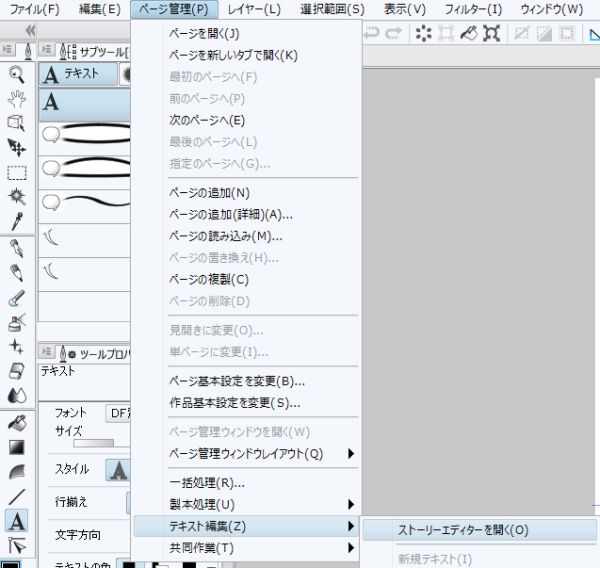
はいココです!
メニューバーの[ページ管理]の中にあります。
とりあえず立ち上げてみましょう!
※立ち上げる時に確認ウィンドウが出ますが、ストーリーエディターを立ち上げるとヒストリー(履歴)が消えますのでご注意!キャンバスを作成・開いて最初に立ち上げておくことをおすすめします。
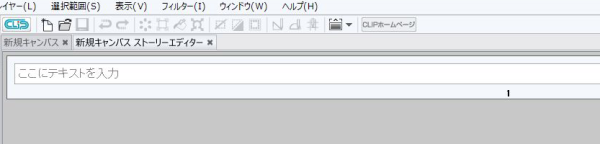
はい、こんな画面が表示されました。
表示されている枠の中にテキストを入力していくんですね~
さっそく入力していきましょう!
ちょっと見やすいように2タブで表示にしました。

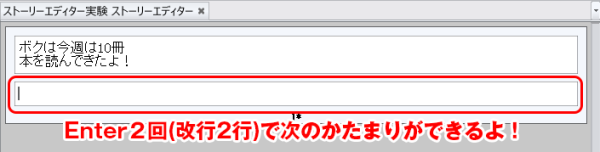
入力ができたらオブジェクトツールを使って移動させましょう!
![]()
フキダシの上にスイスイ~
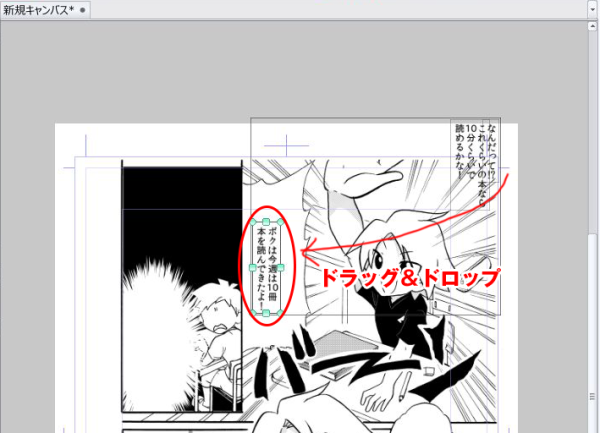
うーん、なんだか文字が小さい気がする!そんな時はストーリーエディターの画面で…
テキストの上でShift+クリックで選択!
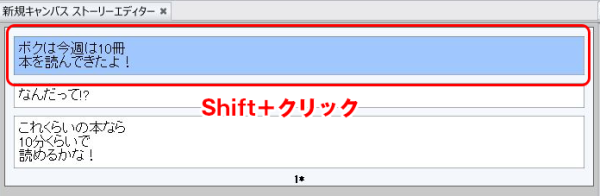
テキストツールのプロパティから、サイズをいじってしまいます。
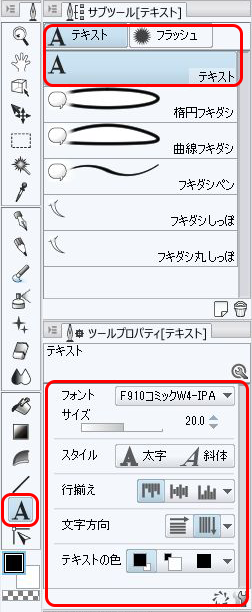
ただ、これだけでは変わりません!
メニューバーの[ページ管理]→[テキスト編集]→[テキストにツールプロパティを適用]を選択して反映させましょう!
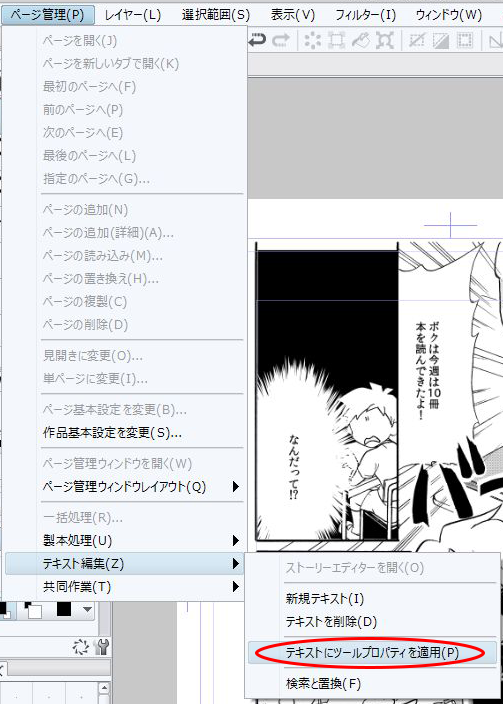
テキスト選択はShift+クリックで複数選択することもできます。
ほしいところを一括で編集できるんですよ!
今回は1ページで作成しているのですが、複数ページがあった場合は別ページのテキストであっても、ストーリーエディターの画面から編集できてしまうんですねえ…うーん楽々!
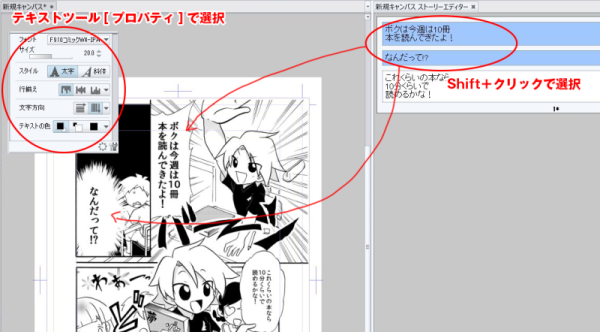
まだ終わりませんよ!
なんとですね、縁の部分にShift+クリックをすると、1ページ全部のテキストが選択できます!
これも複数ページ選択可能なんですねえ、ええ、ええ。
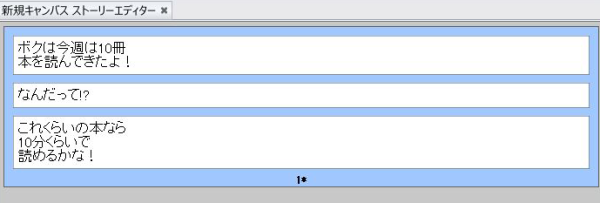
ではページ選択をいざ実践!

びふぉ~

あふた~!じゃじゃーん

あ、解像度間違えてしまったみたいでモアレが…ごめんなさい
検索と置換
ストーリーエディターでは、テキスト入力でお馴染み、[検索と置換]機能があります!
え、「なんじゃそりゃ?」
なるほどなるほど…わかります、私もつい最近まで、ネットのサイトだとか、メモ機能に検索機能があるなんて…
知っていると、とっても便利!
使えるものは使ってしまいましょい!
場所は~ココ!
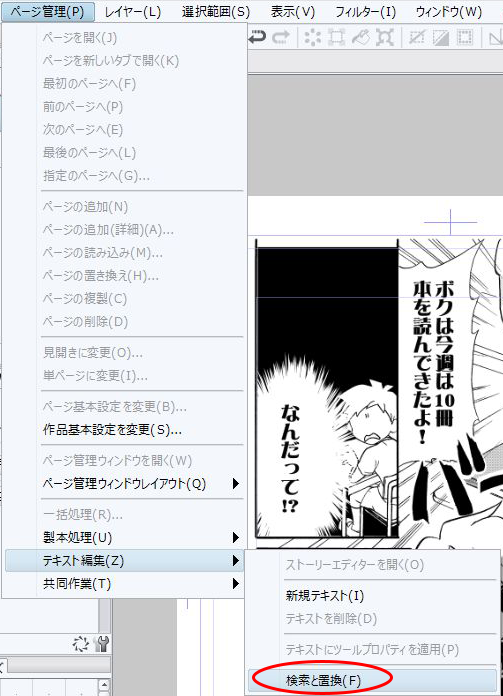
できることはおおまかに2つ!
その通りの[文字列検索]と[文字列置換]です!
検索
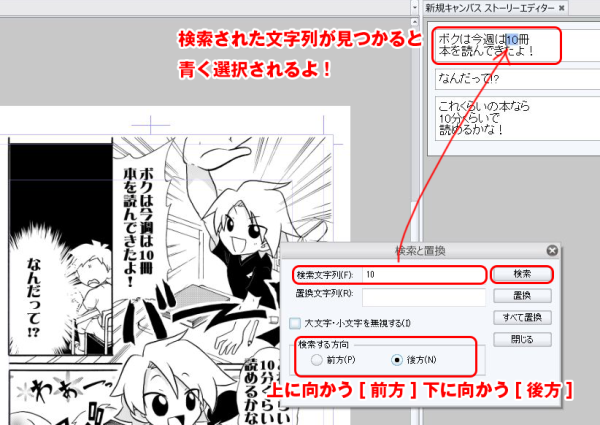
置換
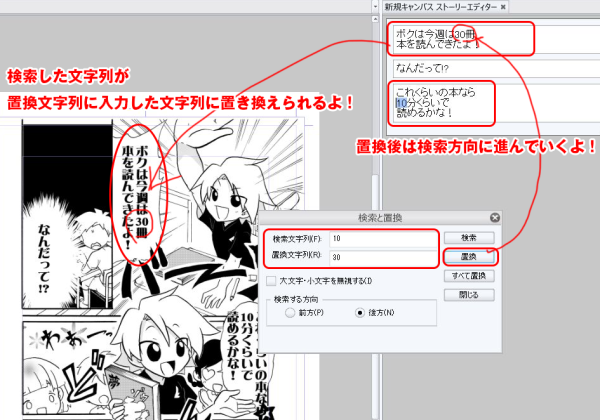
すべて置換
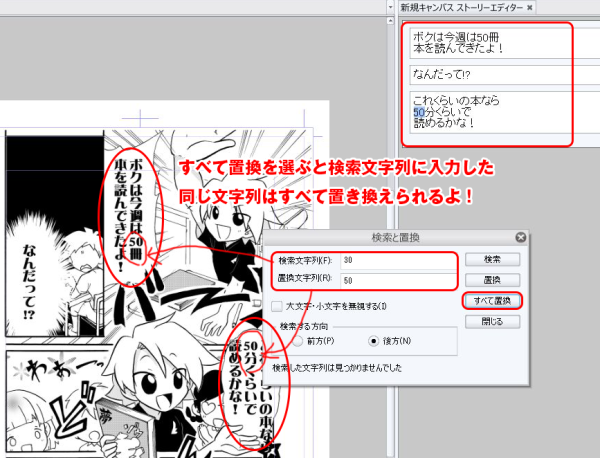
いかがでしたか?テキスト入力に特化した機能が搭載されていて、デジタルの世界はどんどん便利になっていきますね!
ココを読んでくださったアナタも、良いデジタルまんがライフを!
★補足
【PRO】をお持ちの方は差額分のみで【EX】にアップグレードできます!
CLIP STUDIO PAINT EX
![]()